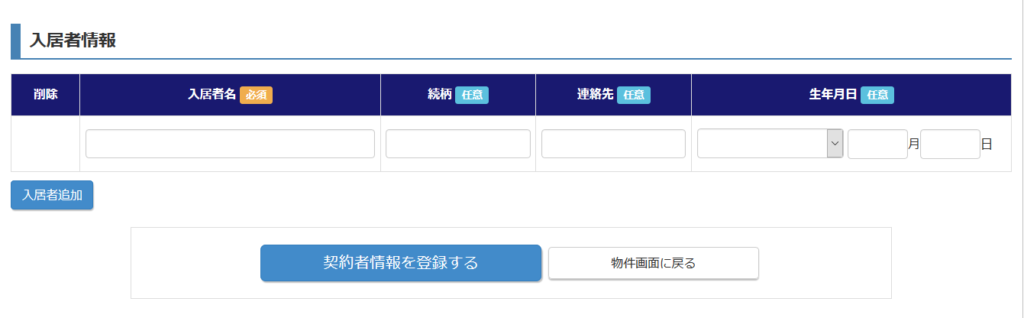賃貸管理ソフトReDocSで確認できる「契約者情報」について説明します。
「契約者情報」画面は主に「部屋に住んでいる契約者の情報」を確認できます。
現在の部屋の契約条件は「契約条件」画面で確認できるようになっております。

契約者情報の反映箇所
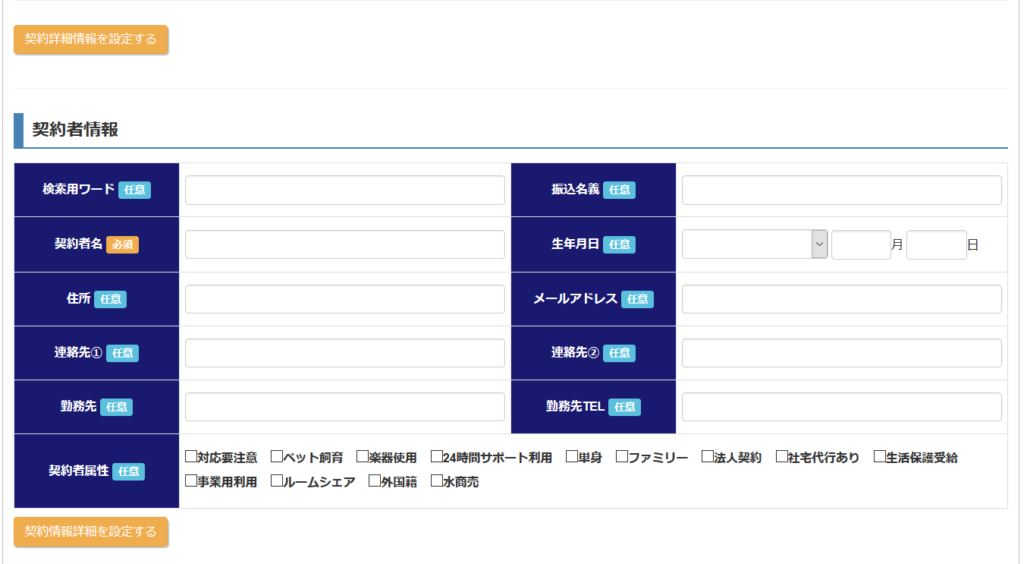
- 検索用ワード
リドックス画面右上の虫眼鏡ボタンを押すと、検索機能をご利用いただけます。
契約者名以外に、契約者名のフリガナなど、お客様の方で検索しやすいキーワードを登録しておくと、
調べたい契約者がどの部屋に住んでいるのかを把握しなくても、リドックスで簡単に契約者を探すことができるようになります。
※画像1 ホーム画面より、画面右上の虫眼鏡ボタンを押してください。
※画像2 虫眼鏡ボタンを押した後、検索対象を「検索用ワード」に切り替えてください。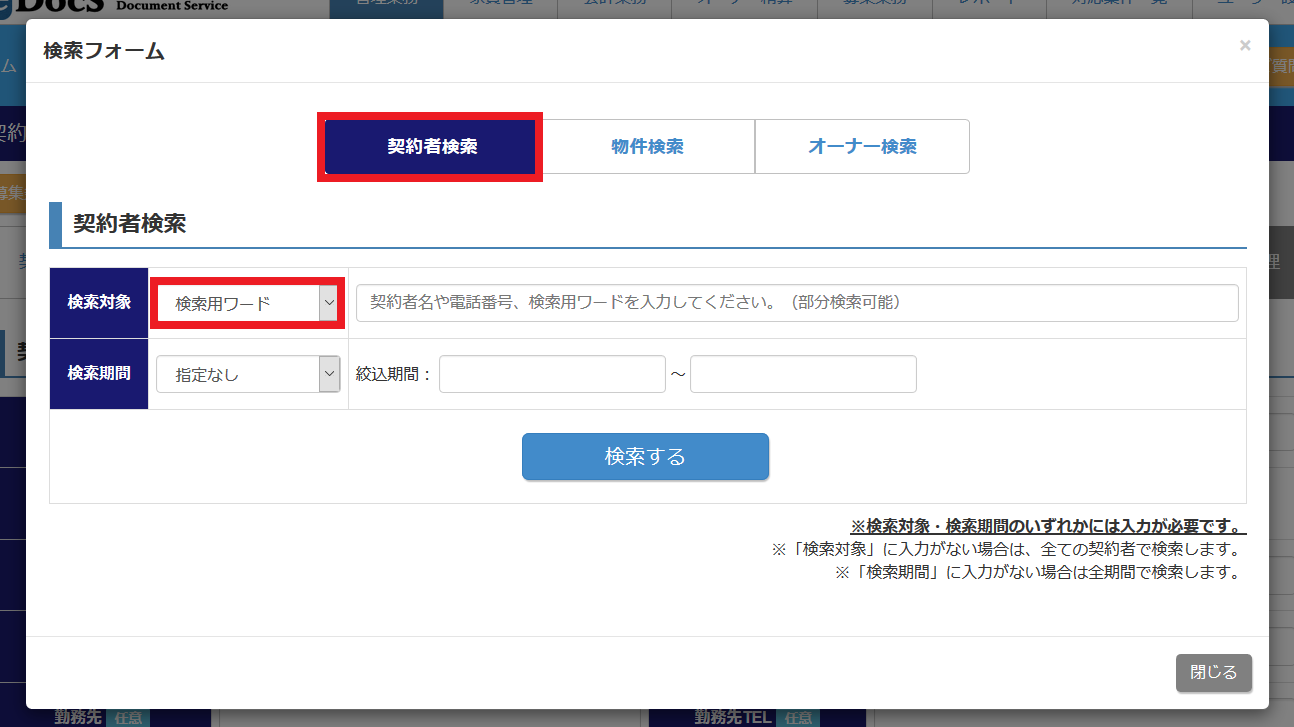
- 振込名義
契約者からの賃料振込名義を入力してください。
同一の人が複数のお部屋を借りていたり、同じ物件で貸室と駐車場を借りている場合は
この振込名義を統一させることで、家賃管理画面でグルーピングされますので
一括入金登録が可能となります。
※MT LINK連携ネットバンキングオプションサービスでは、
ここで登録した振込名義と取得した明細情報がマッチングする仕様となっております。
- 契約者名
契約者名を入力してください。(契約書では「借主」にあたります) - 生年月日
契約者の生年月日を入力してください。 - 住所
契約者の、賃貸借契約申込時の住所を入力してください。 - メールアドレス
契約者のメールアドレスを入力してください。 - 連絡先①
契約者の連絡先を入力してください。(連絡先①は、普段連絡のとれる電話番号を登録してください。)
連絡先①に登録した電話番号が、リドックスの滞納一覧や更新一覧に反映されます。 - 連絡先②
契約者の連絡先を入力してください。 - 勤務先
契約者の勤務先を入力してください。 - 勤務先TEL
契約者の勤務先の電話番号を入力してください。 - 契約者属性
契約者の属性についてあてはまるものをチェック入れてください。
ユーザー設定ボタン内、検索機能にある絞り込み条件に連動します。
※画像1 ユーザー設定ボタンより、検索フォームをクリックします。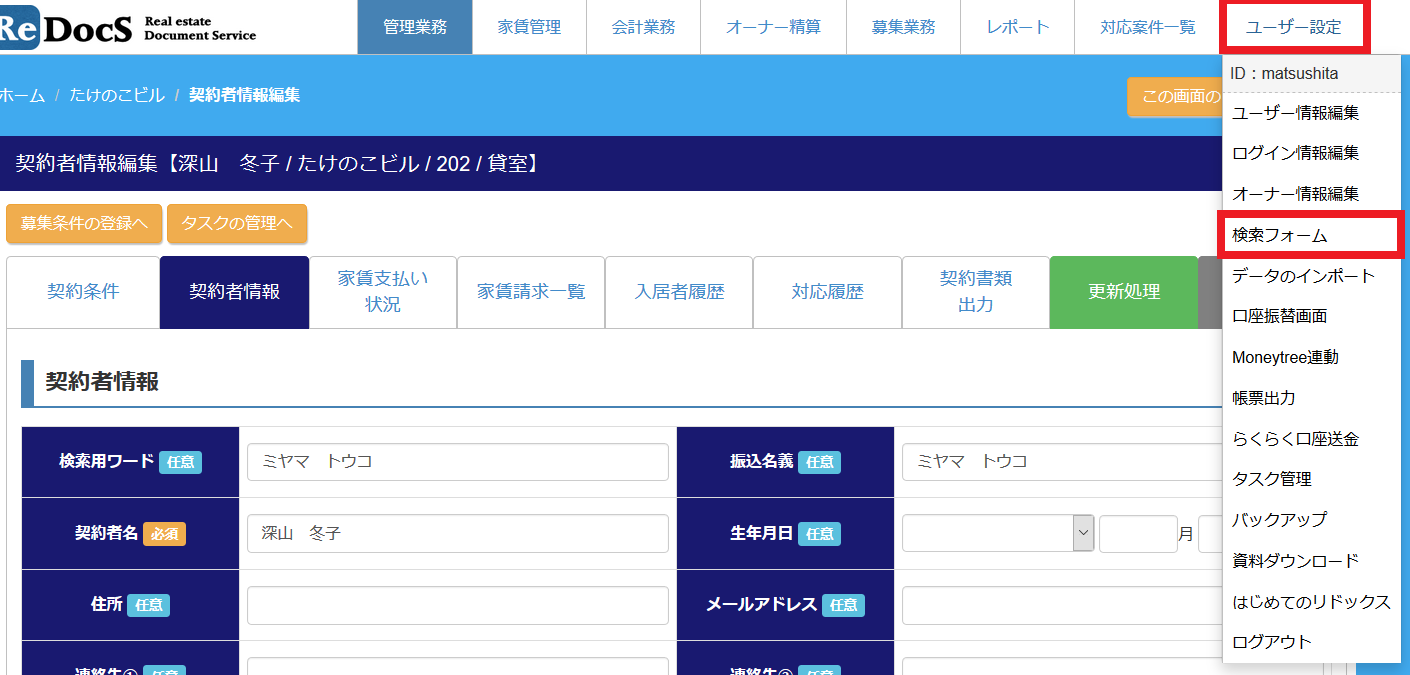
※画像2 契約者属性で契約者の絞り込みをかけることが可能です。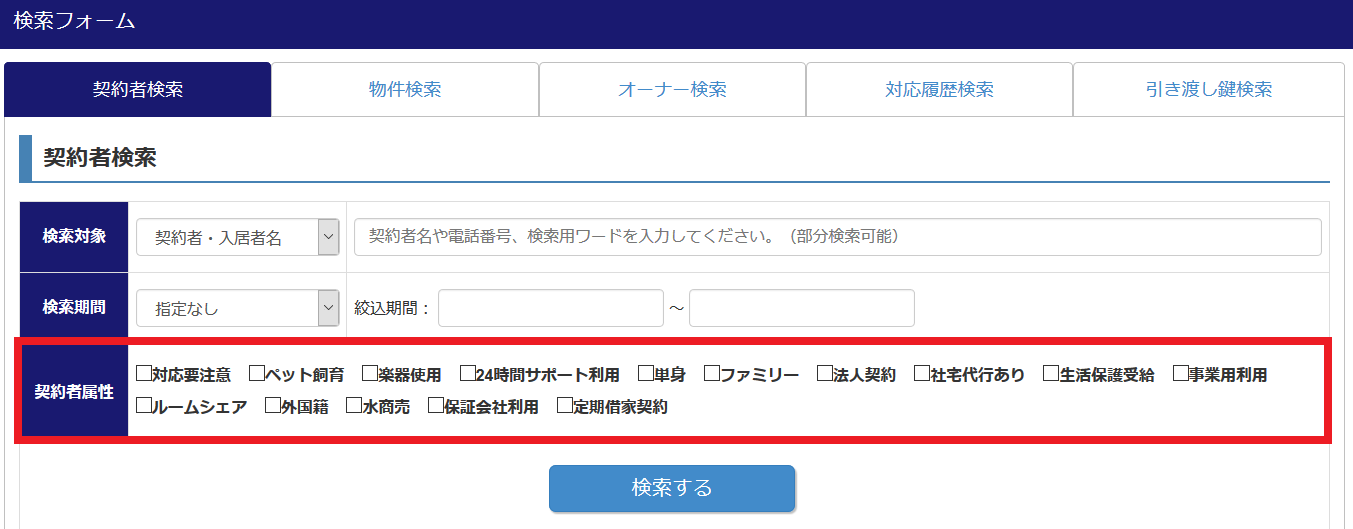
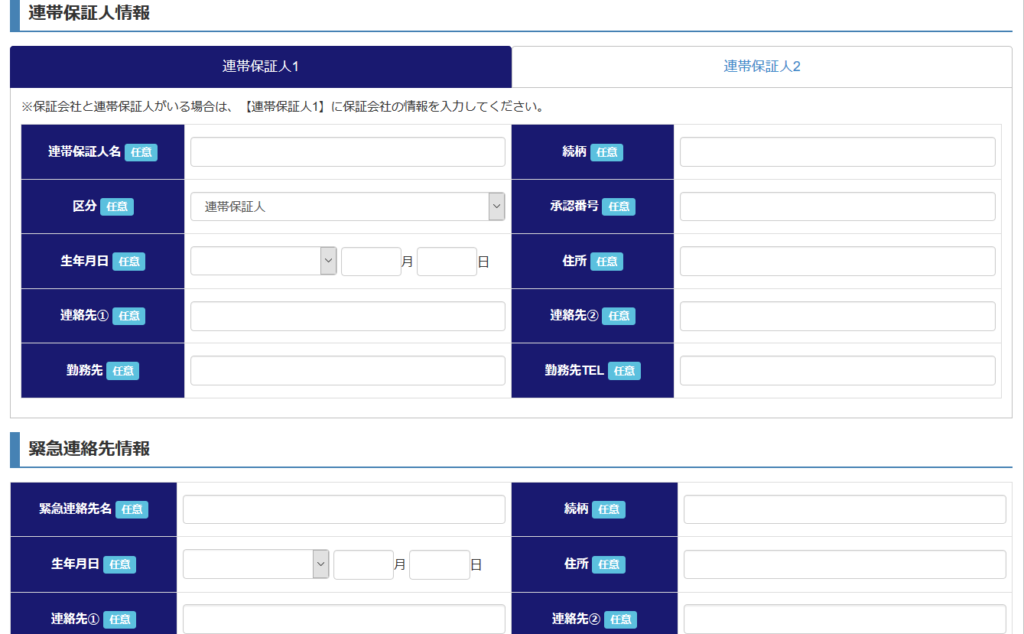
- 連帯保証人①と②
連帯保証人の名前あるいは保証会社名を入力してください。
※保証会社と連帯保証人がそれぞれついている場合は、【連帯保証人①】に保証会社の情報を入力してください。
連帯保証人・・・賃料を滞納した場合、契約者に変わって賃料をオーナーに払わなければならない人です。
借金の保証人とニュアンスは似ています。
(賃料)保証会社・・・連帯保証人がいない人でも、お金を払うことで連帯保証人になってくれる会社です。 - 続柄
契約者と連帯保証人①(あるいは連帯保証人②)の続柄を入力してください。
連帯保証人①に保証会社を登録している場合は、続柄の登録は不要です。 - 区分
連帯保証人か、保証会社か選択してください。
ここで「保証会社」と登録した場合は、滞納一覧及び解約処理中画面に「保証会社利用者」として表示されます。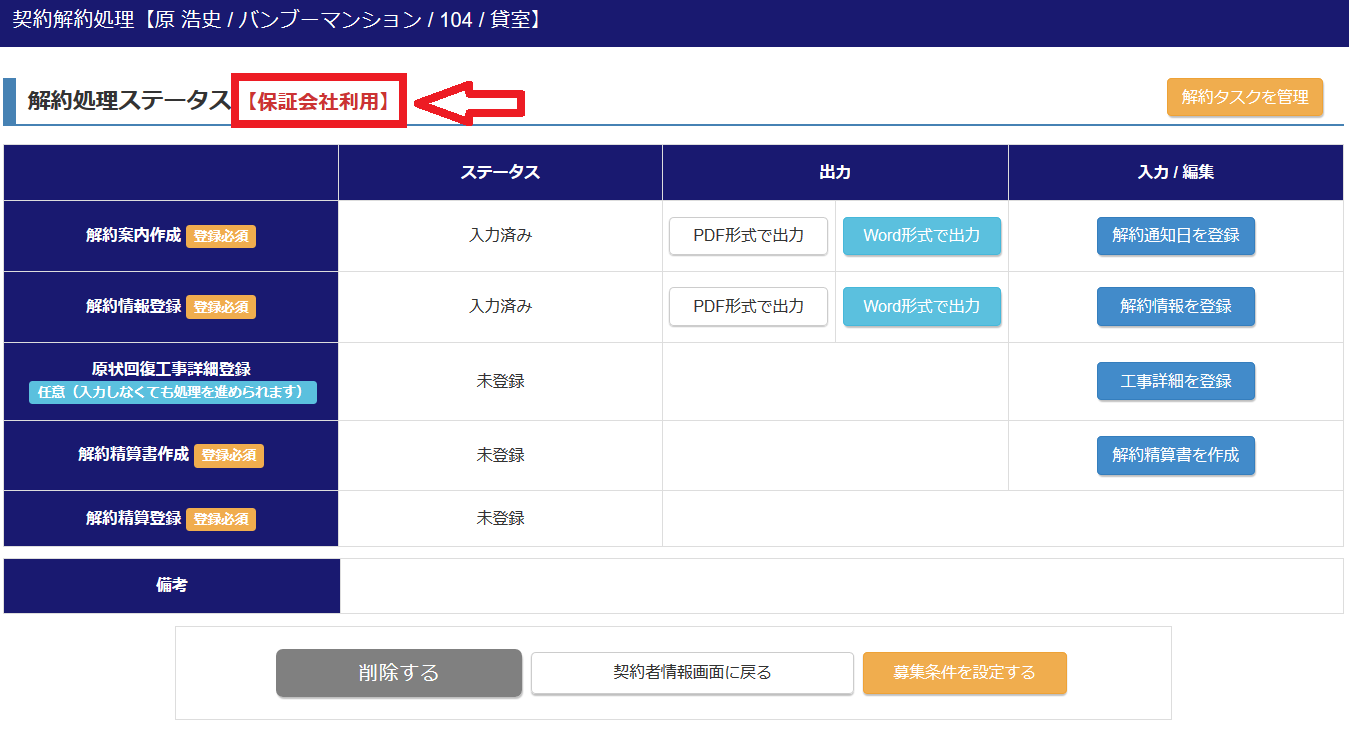
- 承認番号
保証会社を利用している場合の、承認番号を入力してください。
保証会社を利用していない場合は登録不要です。 - 生年月日
連帯保証人①(あるいは連帯保証人②)の生年月日を入力してください。
連帯保証人①に保証会社を登録している場合は、生年月日の登録は不要です。 - 住所
連帯保証人①(あるいは連帯保証人②)の現住所を入力してください。 - 連絡先①
連帯保証人①(あるいは連帯保証人②)の電話番号を入力してください。
※連絡先①で登録した電話番号は、滞納一覧に表示されますので
普段連絡の繋がる電話番号を登録してください。 - 連絡先②
連帯保証人①(あるいは連帯保証人②)の電話番号を入力してください。 - 勤務先
連帯保証人①(あるいは連帯保証人②)の勤務先を入力してください。
連帯保証人①に保証会社を登録している場合は、勤務先の登録は不要です。 - 勤務先TEL
連帯保証人①(あるいは連帯保証人②)の勤務先電話番号を入力してください。
連帯保証人①に保証会社を登録している場合は、勤務先電話番号の登録は不要です。 - 緊急連絡先名
緊急連絡先の名前を入力してください。 - 続柄
契約者と緊急連絡先の続柄を入力してください。 - 生年月日
緊急連絡先の生年月日を入力してください。 - 住所
緊急連絡先の住所を入力してください。 - 連絡先①
緊急連絡先の電話番号を入力してください。 - 連絡先②
緊急連絡先の電話番号を入力してください。
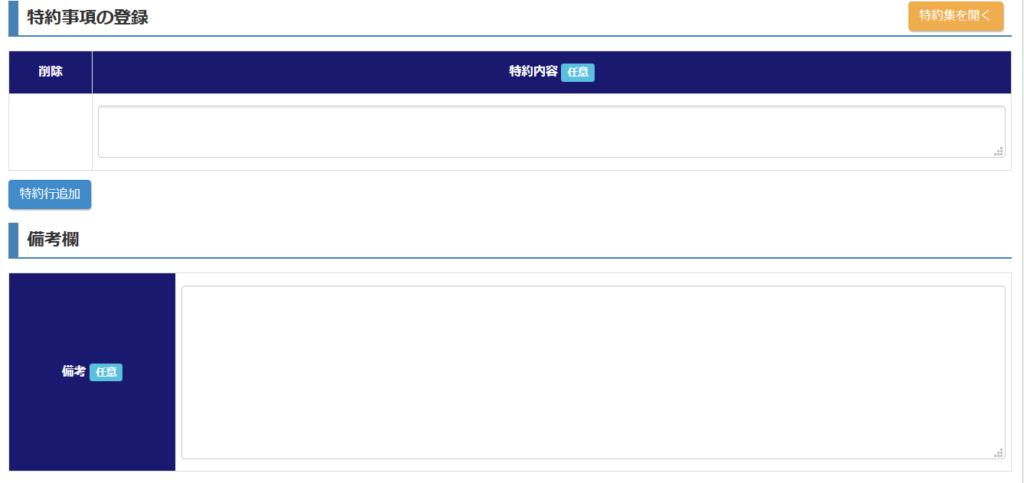
- 特約事項の登録
お部屋独自の特約がある場合は、こちらに入力してください。
画像のように、条文ごとに行追加をして登録することで、自動的に番号が付与される仕様となっております。
物件全体の特約と同様、賃貸借契約書と重要事項説明書に反映されます。(物件全体の特約の後に、部屋独自の特約が並びます。)
画像1 特約の書き方例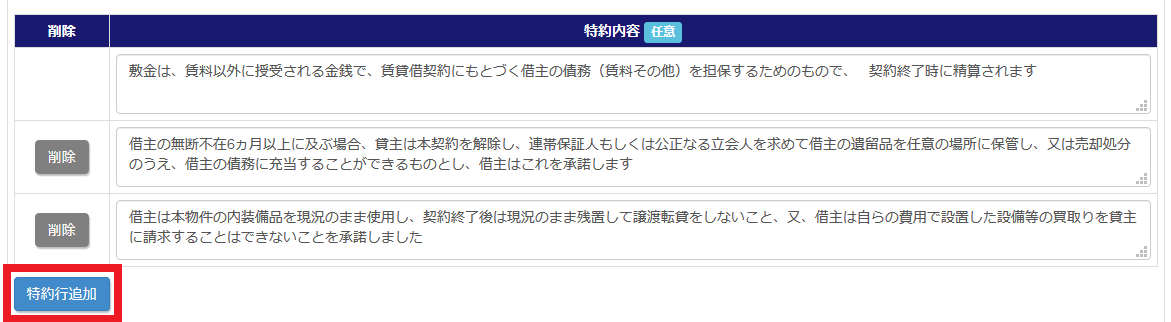
※画像2 賃貸借契約書に画像のように反映されます。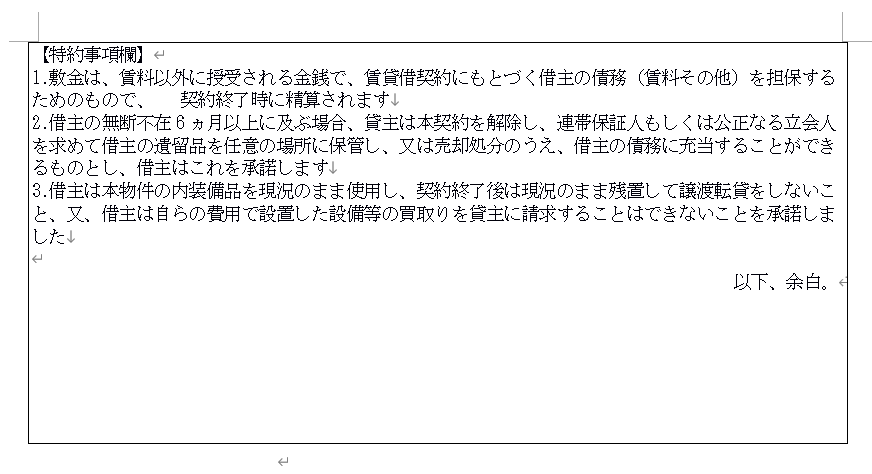
引用元:https://tokuyaku.navyveil.com/category/chintai-keiyaku/ - 備考欄
契約者についての備考やコメントを入力してください。
ここで登録した内容は、解約処理ステータス画面に反映されます。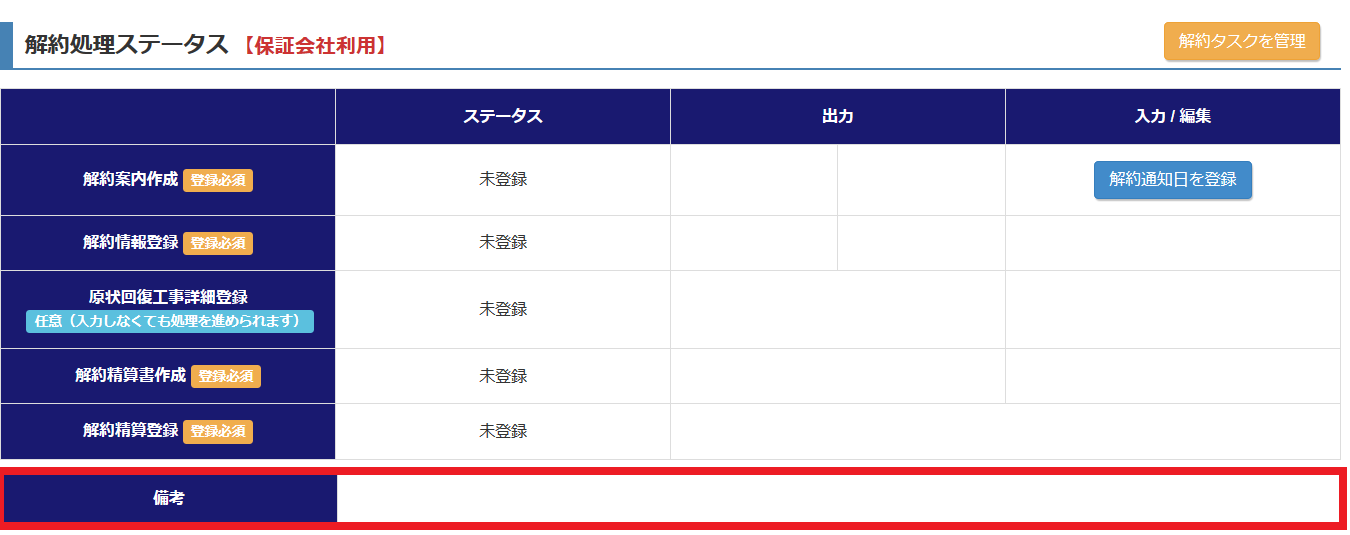
- 書類送付先住所
書類の送付先(家賃請求書や更新案内など)が対象の部屋でない場合のみご記入ください。
ここで登録した内容が、契約者の宛名ラベルを作成した際に反映されます。
(デフォルトは、契約者が済んでいる物件住所+部屋番号が宛名ラベルに反映されます。)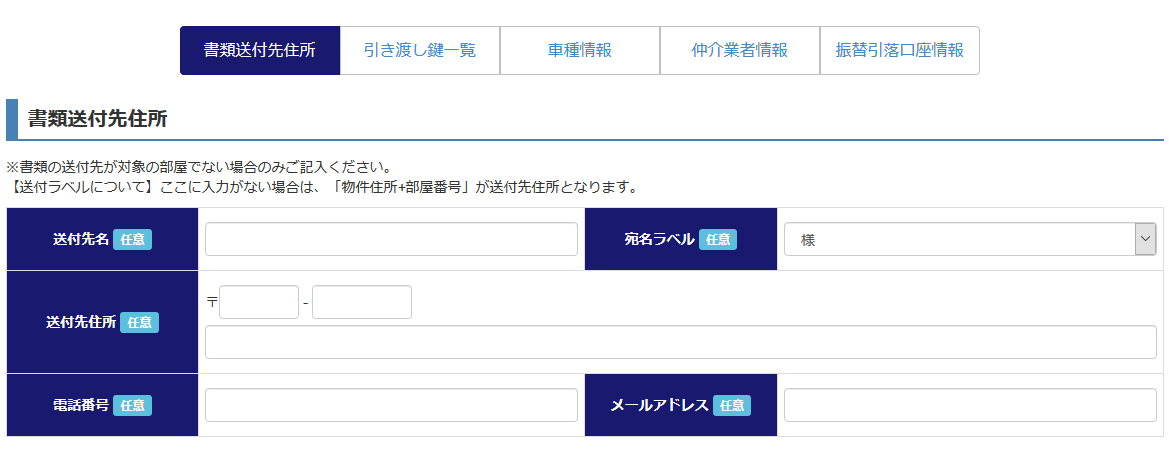
- 引き渡し鍵一覧
契約者に引き渡した鍵を登録してください。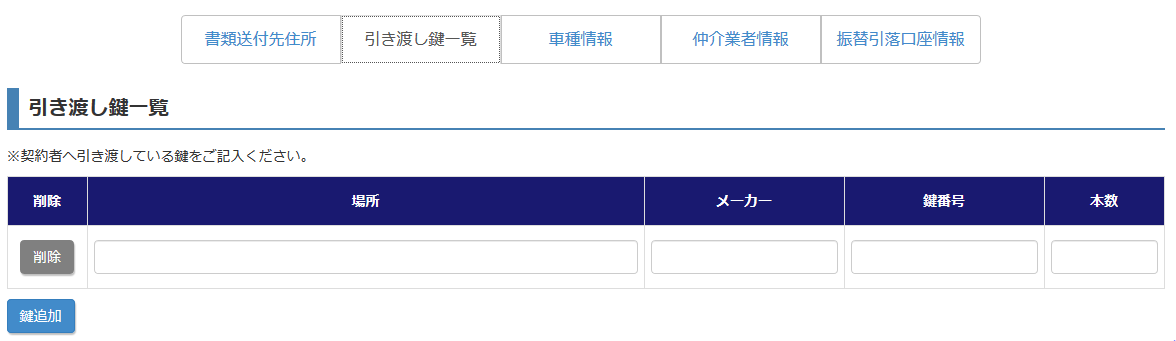
- 場所(入力必須項目)
鍵を使用する場所を入力してください。 - メーカー
鍵のメーカーを入力してください - 鍵番号
鍵番号を入力してください。 - 本数
鍵の本数を入力してください。
- 場所(入力必須項目)
- 車種情報
(駐車場区画の契約者情報において)車両情報を入力してください。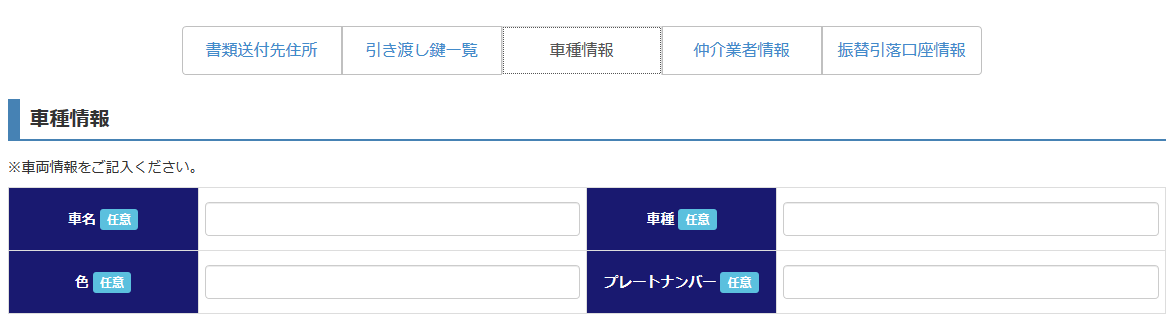
- 客付け仲介業者情報
客付けをしてくれた仲介業者の情報を入力してください。
ここで登録した内容は、取引台帳に反映されます。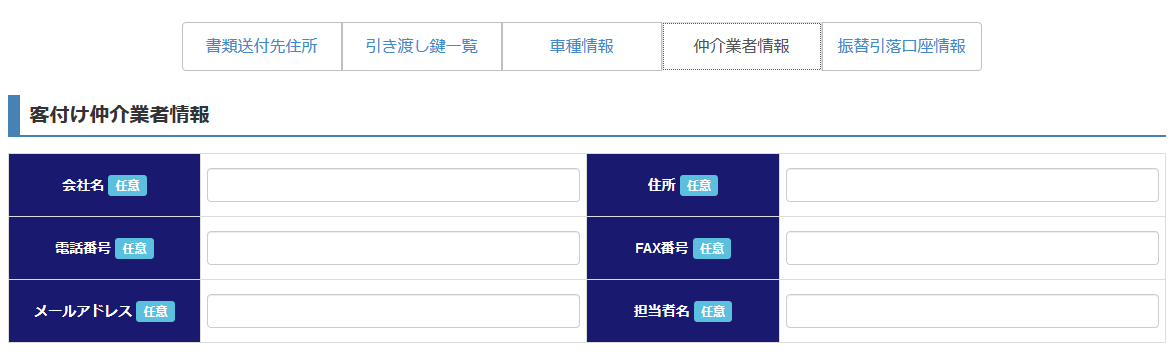
客付け仲介業者・・・オーナーから直接借主を探すことを依頼される業者がいて、
その業者に対して、入居希望者(契約者)を紹介する業者のことです。仲介業者(仲介会社)・・・お部屋探しを行う会社です。
https://uchicomi.com/uchicomi-times/category/investment/main/12930/
- 振替引落口座情報
リドックスで「口座振替連動オプションサービス」をご利用の場合は
予め契約者の所有する引落口座をこちらに登録する必要があります。
口座振替連動オプションサービスをご利用でない場合は、登録は不要です。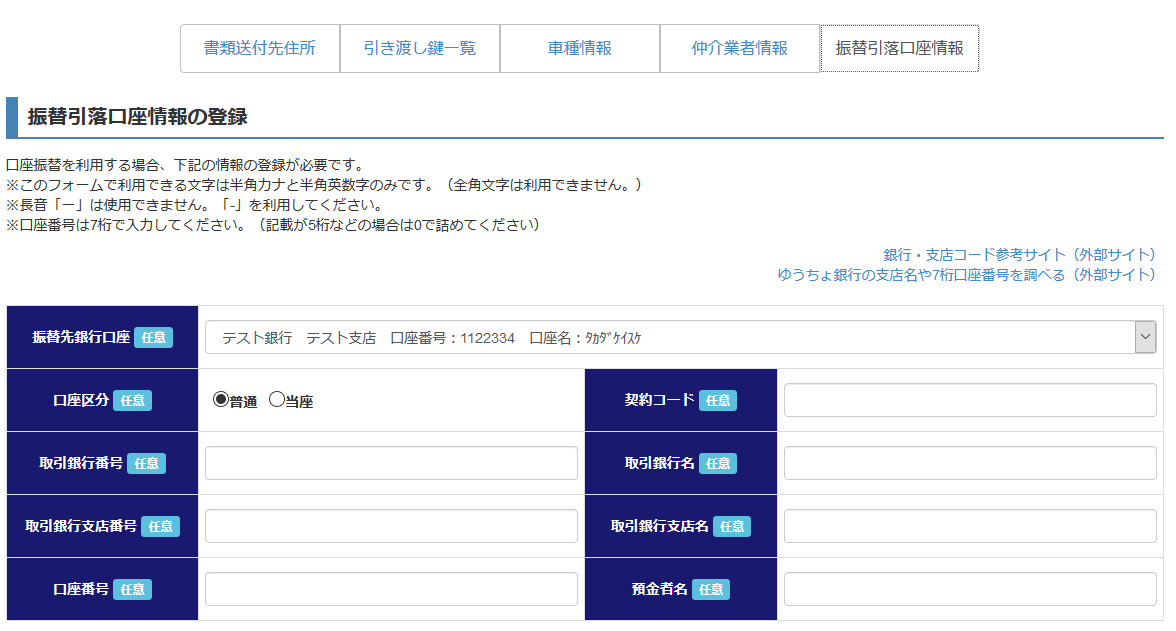
- 振替先銀行口座
口座振替連動オプションサービスご利用時に設定した、管理会社所有の銀行口座を選択してください。
※予め、口座情報を登録しておく必要がございます。 - 口座区分
契約者引落口座の口座区分を設定してください。 - 契約コード
口座振替ご利用時にお客様の方で決めた契約コードを入力してください。
※リドックス上では契約コードの入力は必須ではなく、任意となっておりますが、
口座振替依頼書を提出する際は、契約コードを設定する必要がありますので、注意が必要です。
(頭の00を除く最大12桁)
ユーザーの方でこれから契約コードを決める場合は、
リドックスの契約者情報に書かれているURLの数字を契約コードに設定していただくよう推奨しています。
(同じ契約コードを別の契約者に利用できないルールがあるためです。)
例:https://app1.theredocs.com/tenant/profile/12595/6373/67005
この場合は、6373/67005が契約者個別に割り振られている番号となります。
ぜひご活用ください。 - 取引銀行番号、取引銀行支店番号
契約者が所有する引落口座の、取引銀行番号および取引銀行支店番号を入力してください。
番号を調べる際は、以下の外部サイトをご活用ください。
銀行・支店コード参考サイト - 取引銀行名、取引銀行支店名
契約者が所有する引落口座の、取引銀行名および取引銀行支店名を
半角カタカナで入力してください。 - 口座番号
契約者が所有する引落口座の、口座番号を入力してください。
尚、引落口座がゆうちょ銀行の場合は、口座番号を8桁から7桁に変換して登録する必要があります。
ゆうちょ銀行の支店名や7桁口座番号を調べる - 預金者名
契約者が所有する引落口座の、預金者名(振込名義)を半角カタカナで入力してください。
※預金者名が30文字を超える場合は、30文字以内に収めるよう登録して頂く必要があります。
- 振替先銀行口座
- 入居者情報
新規契約者登録時に、契約者名を登録すると
この入居者名、連絡先、生年月日がコピーされる仕様となっています。
(続柄は本人と表示されます。)
入居者名が契約者名と異なる場合は、修正してください。
また、複数入居者がいる場合は、入居者追加ボタンより入居者情報を登録してください。
尚、入居者を追加した場合の続柄は、契約者との続柄を登録してください。